Actualizând acest Ghid de utilizare rapidă prin Internet, puteți obține versiunea completă a Ghidului utilizatorului cu informații detaliate despre computerul VAIO.
După actualizarea Ghidului de utilizator la versiunea completă, îl puteți accesa oricând, chiar dacă sunteți deconectat de la Internet.
funcții și manual de operare;
informații despre depanare;
Operații de bază în Windows 8.
Mai jos este un exemplu de screenshot în limba engleză.
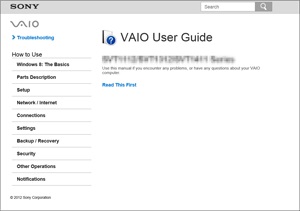
* Aspectul și conținutul ecranului se pot schimba.
Pentru a obține versiunea completă a Ghidului utilizatorului, urmați acești pași
Conectați computerul VAIO la Internet. [Detalii]
Închideți Ghidul de pornire rapidă.
Deschideți panoul Miracole [Detalii] și selectați (Căutați).
Selectați Aplicații.
În câmpul Căutare, tastați "Manual VAIO".
Selectați Ghidul VAIO din listă.
După ce apare fereastra pentru actualizarea manualului, urmați instrucțiunile de pe ecran pentru a finaliza toate actualizările.
Acest fișier va fi actualizat automat la versiunea completă a Ghidului utilizatorului.
Dacă fereastra care solicită actualizarea nu apare, verificați dacă computerul VAIO este conectat la Internet și repetați pașii anteriori.
Dacă fereastra de actualizare încă nu apare, porniți VAIO Update. Pentru a găsi și descărca Manualul utilizatorului manual.
Va dura ceva timp pentru a finaliza actualizarea.
În cazul în care computerul VAIO funcționează defectuos, încercați să consultați secțiunea Ajutor și asistență Windows sau fișierele de ajutor incluse în aplicații.
Pentru a accesa Ajutor și asistență (Ajutor și asistență Windows). deschideți panoul cu butoane miracole și introduceți Ajutor și asistență în câmpul Căutare. [Detalii]
Înainte de a trece la versiunea completă a Ghidului utilizatorului, va trebui să vă conectați computerul VAIO la Internet.
Înainte de a vă conecta la Internet
Înainte de a utiliza Internetul, trebuie să obțineți setările și setările de acces de la un furnizor de servicii Internet (ISP) și să instalați dispozitivele necesare pentru conectarea computerului VAIO la Internet.
Furnizorul dvs. de servicii Internet vă poate furniza următoarele tipuri de servicii de conexiune la Internet:
fibră optică de conectare la domiciliu (FTTH);
linia digitală de abonat (DSL);
Pentru detalii despre dispozitivele de care aveți nevoie pentru a accesa Internetul și cum să vă conectați computerul VAIO la Internet, contactați furnizorul de servicii Internet.
Următoarea diagramă conține un exemplu de conectare la Internet.
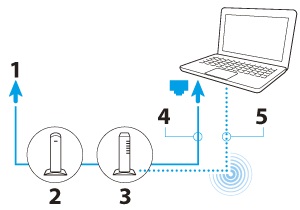
Cablu de rețea (nu este inclus)
Wi-Fi (R) (rețea fără fir)
Utilizarea rețelei (LAN)
Puteți conecta computerul VAIO la rețea utilizând un cablu LAN. Conectați un capăt al cablului de rețea la portul de rețea (LAN) de pe computer și celălalt capăt al cablului la rețea. Pentru informații detaliate despre setările și dispozitivele necesare pentru conectarea la rețeaua LAN, contactați administratorul de rețea.
Conexiunea, metoda de configurare și dispozitivele necesare pot varia în funcție de tipul de rețea.
Utilizând o rețea Wi-Fi
Deschideți panoul Miracole [Detalii] și selectați (Setări).
Selectați (pictograma de rețea).
Selectați rețeaua dorită (SSID) din listă și faceți clic pe Conectare.
Pentru detalii despre setările și dispozitivele de rețea, consultați informațiile furnizate de ISP-ul dvs. sau manualele furnizate împreună cu dispozitivele de rețea.
Pentru a optimiza funcționarea computerului VAIO, pentru a crește nivelul de protecție și pentru a extinde funcționalitatea, este necesar să îl actualizați în mod regulat.
Pentru a descărca actualizări, computerul VAIO trebuie să fie conectat la Internet.
Utilizând Windows Update (Windows Update)
Aplicația Windows Update ajută la îmbunătățirea stabilității computerului VAIO.
Deschideți panoul Miracole [Detalii] și selectați (Căutați).
Selectați Setări.
În câmpul Căutare, introduceți Windows Update.
Selectați Windows Update din listă.
Urmați instrucțiunile care apar pe ecran pentru a finaliza actualizarea.
Utilizarea actualizării VAIO
Actualizarea VAIO notifică automat utilizatorii atunci când sunt disponibile noi actualizări pe Internet, precum și descărcarea și instalarea lor pe un computer VAIO.
Deschideți panoul Miracole [Detalii] și selectați (Căutați).
Selectați Aplicații.
În câmpul Căutare, tastați Actualizare VAIO.
Selectați VAIO Update din listă.
Urmați instrucțiunile care apar pe ecran pentru a finaliza actualizarea.
Actualizarea aplicației anti-virus
Aplicația antivirus protejează computerul VAIO împotriva amenințărilor de securitate, relevanța acestuia fiind susținută în permanență de actualizări. Puteți descărca și instala actualizări de pe site-ul producătorului.
Deschideți panoul Miracole [Detalii] și selectați (Căutați).
Selectați Aplicații.
Introduceți numele aplicației antivirus în câmpul Căutare.
Selectați aplicația antivirus din listă.
Urmați instrucțiunile care apar pe ecran pentru a finaliza actualizarea.
VAIO Care vă permite să verificați periodic performanța calculatorului VAIO și să îl configurați pentru a menține performanța optimă. Dacă există vreo problemă, trebuie să porniți serviciul VAIO Care. Cu VAIO Care, puteți lua măsuri pentru a rezolva problema, precum și pentru a obține informații de ajutor.
Începând cu VAIO Care
Apăsați butonul ASSIST. când computerul VAIO este pornit.
Mai jos este un exemplu de screenshot în limba engleză.
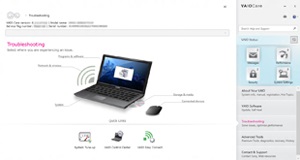
* Aspectul și conținutul ecranului se pot schimba.
În plus, puteți căuta aplicația VAIO Care în panoul Căutare pentru a lansa VAIO Care. [Detalii]
Pentru mai multe informații, consultați fișierul de ajutor inclus în aplicația VAIO Care.
Când este apăsat butonul ASSIST pe computerul VAIO, pornește modul de salvare VAIO Care (VAIO Care Rescue Mode). Puteți restabili computerul selectând fie Recuperarea sau întreținerea sistemului dacă aveți nevoie de recuperare în caz de dezastru, de exemplu dacă Windows nu pornește.